Bạn đang tìm cách mở rộng cộng đồng trên Messenger bằng cách thêm thành viên vào nhóm trên máy tính? Trong bài viết này, Ninja sẽ hướng dẫn bạn cách thêm thành viên vào nhóm messenger trên máy tính chỉ trong vài bước đơn giản. Với những hướng dẫn chi tiết dưới đây, việc quản lý nhóm và kết nối với bạn bè trên Messenger sẽ trở nên dễ dàng hơn bao giờ hết.
I. Vì sao nên thêm thành viên vào nhóm messenger trên máy tính
Vì sao người dùng luôn tìm cách thêm thành viên vào nhóm messenger trên máy tính?
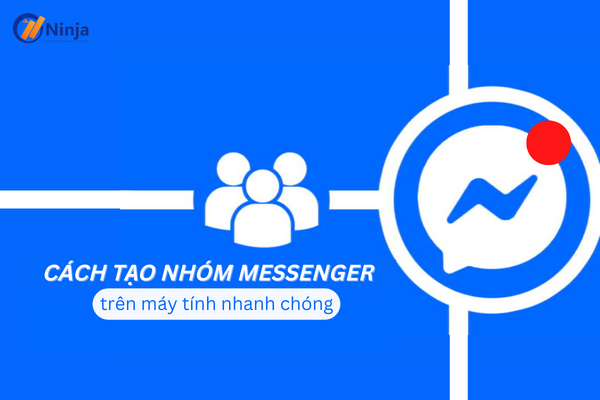
Cách thêm thành viên vào nhóm messenger trên máy tính
– Tạo ra một không gian trò chuyện chia sẻ nhanh chóng và thuận tiện. Tính năng này không chỉ hỗ trợ cho việc trò chuyện cá nhân mà còn rất hữu ích cho các công việc nhóm và dự án cần sự hợp tác.
– Dễ dàng tổ chức các cuộc họp trực tuyến, trao đổi ý kiến, và phối hợp công việc một cách linh hoạt và hiệu quả. Điều này đặc biệt quan trọng khi các thành viên của nhóm có thể ở xa nhau về địa lý.
– Mở ra cơ hội để chia sẻ thông tin, tài liệu và lịch trình họp nhóm một cách dễ dàng. Điều này giúp tiết kiệm thời gian và tăng cường tính linh hoạt trong quá trình làm việc nhóm.
– Tạo nhóm chat với số lượng thành viên linh hoạt từ ít nhất 3 người đến tối đa là 50 người. Điều này giúp bạn linh hoạt trong việc tạo ra các nhóm phù hợp với mục đích sử dụng và quy mô dự án của mình.
Một cách khác để gửi tin nhắn nhanh, đến nhiều người đồng thời là bạn sử dụng tool gửi tin nhắn facebook và chọn gửi hàng loạt. Hãy thử ngay hôm nay!
II. Cách thêm thành viên vào nhóm messenger trên máy tính
Dưới đây là hướng dẫn cụ thể về cách thêm thành viên vào nhóm messenger trên máy tính:
Bước 1: mở Facebook trên máy tính của bạn và nhấn vào biểu tượng trò chuyện.
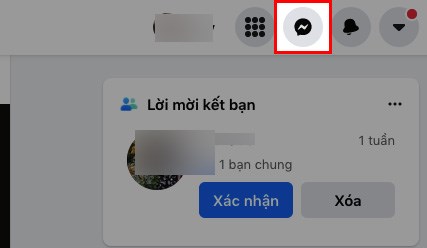
Cách thêm thành viên vào nhóm messenger trên máy tính
Bước 2: chọn nhóm mà bạn muốn thêm thành viên vào. Nhấn vào tên nhóm và sau đó chọn “Thêm thành viên”.
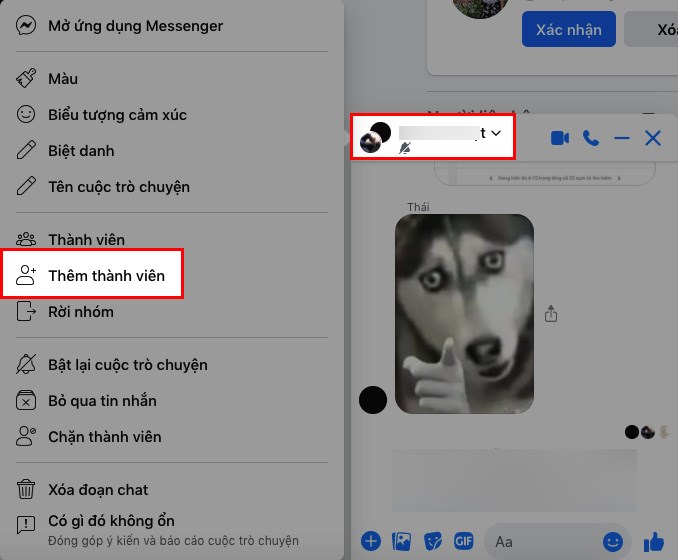
“Thêm thành viên” – cách thêm thành viên vào nhóm messenger trên máy tính
Bước 3: nhập tên của người mà bạn muốn thêm vào nhóm Messenger trong ô “Đến”, sau đó nhấn vào tên của họ trong danh sách gợi ý.
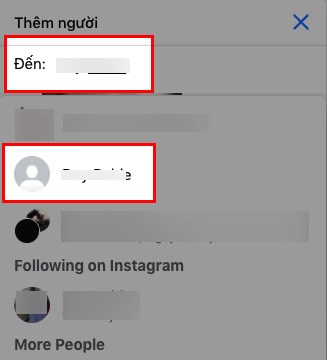
nhập tên của người mà bạn muốn thêm vào nhóm Messenger
Bước 4: sau khi bạn đã chọn người muốn thêm, họ sẽ xuất hiện trong khung trò chuyện nhóm.
Nhấn Enter để hoàn tất việc thêm thành viên.
Nếu bạn thêm nhầm người vào nhóm Messenger và muốn xóa họ ra khỏi nhóm, bạn có thể thực hiện các bước sau:
Bước 1: nhấn vào biểu tượng 3 dấu chấm bên cạnh tên của người bạn muốn xóa ra khỏi nhóm.
Bước 2: chọn “Xóa thành viên”.
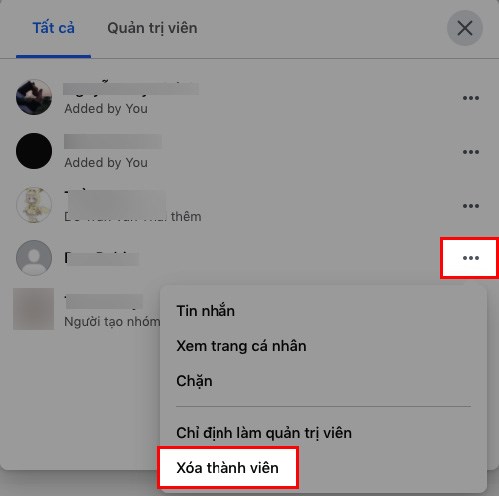
chọn “Xóa thành viên”
Bước 3: xác nhận lựa chọn của bạn bằng cách nhấn “Xóa khỏi đoạn chat” trong cửa sổ xác nhận.
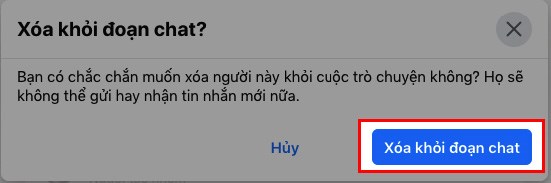
nhấn “Xóa khỏi đoạn chat”
Lưu ý: người mà bạn thêm vào nhóm Messenger sẽ có thể xem tất cả các tin nhắn trước đó trong cuộc trò chuyện nhóm.
XEM THÊM: 5 nguyên nhân tại sao tin nhắn Messenger bị mất và cách khắc phục
Lời kết
Bằng cách thêm thành viên vào nhóm messenger trên máy tính, bạn không chỉ tạo ra một không gian trò chuyện tiện lợi mà còn giúp tăng cường sự kết nối và hiệu suất làm việc nhóm. Hãy bắt đầu áp dụng ngay hôm nay để trải nghiệm sự thuận tiện và hiệu quả!











